Cara Menguji Sambungan Internet di Linux
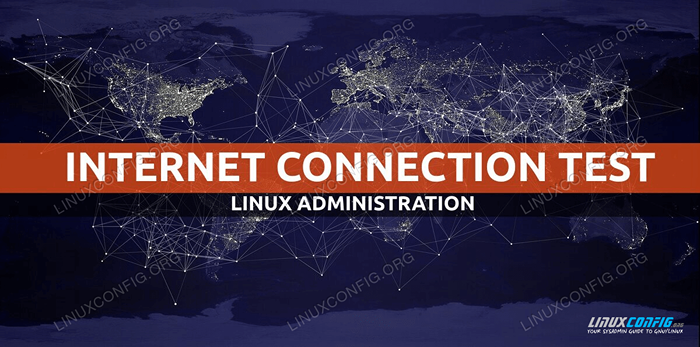
- 2737
- 273
- Clarence Tromp
Dalam tutorial ini, anda akan belajar bagaimana untuk menguji sambungan internet pada sistem operasi Linux. Apabila kita bercakap mengenai sambungan internet biasanya ini untuk semua orang bermaksud perkara yang berbeza. Makna, anda mungkin dihubungkan ke Internet tetapi tidak dapat melayari laman web.
Dalam tutorial ini anda akan belajar:
- Cara Menguji Sambungan Internet
- Cara Menguji Resolusi DNS
- Cara Menguji Rangkaian Kawasan Tempatan
- Cara memeriksa resolusi DNS anda
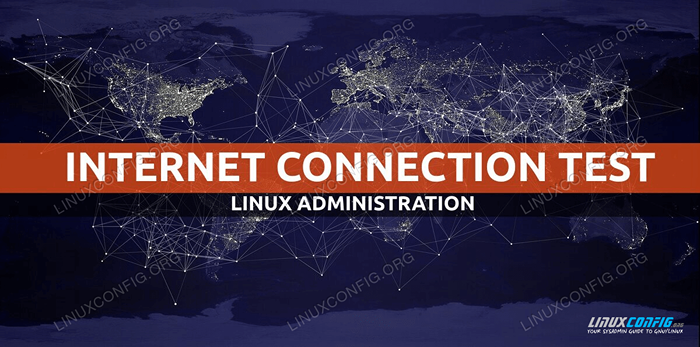 Uji sambungan internet di linux
Uji sambungan internet di linux Keperluan perisian dan konvensyen yang digunakan
| Kategori | Keperluan, konvensyen atau versi perisian yang digunakan |
|---|---|
| Sistem | Dipasang atau dinaik taraf Ubuntu 20.04 Focal Fossa |
| Perisian | N/a |
| Yang lain | Akses istimewa ke sistem linux anda sebagai akar atau melalui sudo perintah. |
| Konvensyen | # - Memerlukan arahan Linux yang diberikan untuk dilaksanakan dengan keistimewaan akar sama ada secara langsung sebagai pengguna root atau dengan menggunakan sudo perintah$ - Memerlukan arahan Linux yang diberikan sebagai pengguna yang tidak layak |
Cara Menguji Sambungan Internet Pada Linux Langkah demi Langkah Arahan
Mari ambil pendekatan atas ke bawah untuk menguji dan menyelesaikan masalah internet anda. Setiap langkah di bawah mungkin memberi anda petunjuk mengenai masalah dengan sambungan internet anda dan bagaimana untuk memperbaikinya.
- Cara pertama dan paling jelas mengenai bagaimana untuk menguji sambungan internet anda adalah untuk membuka pelayar internet yang anda ada dan melayari laman web langsung. Contohnya, menavigasi penyemak imbas anda ke
https: // linuxconfig.org.Sekiranya anda tidak mempunyai antara muka pengguna grafik yang tersedia, gunakan salah satu alat baris perintah yang banyak untuk disambungkan ke mana -mana laman web. Contohnya cuba gunakan
curlPerintah dari terminal anda:$ curl -i https: // linuxconfig.org http/1.1 200 Ok
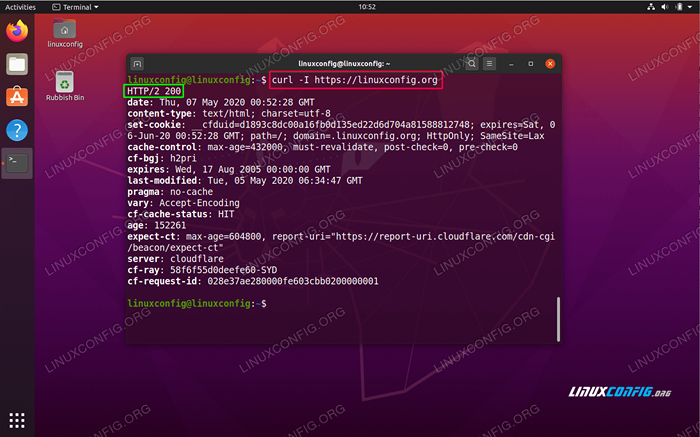 Uji sambungan internet di linux dengan arahan curl
Uji sambungan internet di linux dengan arahan curl Sekiranya anda dapat melihat laman web di penyemak imbas anda atau menerima
200 OkApabila menggunakancurlPerintah Anda mungkin gembira mengetahui bahawa ujian sambungan internet anda berjaya dan anda disambungkan ke internet. Sekiranya anda masih mempunyai masalah untuk menyambung ke mana -mana perkhidmatan Internet yang dikehendaki maka isu ini mungkin berkaitan dengan firewall pada sistem operasi anda, penyedia perkhidmatan router dan internet anda. - Sekiranya langkah pertama tidak menyelesaikan masalah anda, maka sudah tiba masanya untuk memeriksa sambungan internet anda pada tahap yang lebih rendah. Untuk berbuat demikian melaksanakan perkara berikut
pingPerintah yang akan menghantar paket rangkaian ke pelayan luaran menggunakan alamat IPnya. Dalam kes ini, mari kita cuba ping pelayan DNS Google:$ ping -c 2 8.8.8.8 ping 8.8.8.8 (8.8.8.8) 56 (84) bait data. 64 bait dari 8.8.8.8: ICMP_SEQ = 1 TTL = 54 Masa = 10.4 ms 64 bait dari 8.8.8.8: ICMP_SEQ = 2 TTL = 54 Masa = 10.2 ms --- 8.8.8.8 statistik ping --- 2 paket dihantar, 2 diterima, Kehilangan paket 0%, Masa 1006ms rtt min/avg/max/mdev = 10.157/10.291/10.425/0.134 ms
Perintah di atas harus mengakibatkan
Kehilangan paket 0%. -
Sekiranya anda tidak dapat ping alamat IP di atas seperti yang ditunjukkan pada langkah sebelumnya maka anda terputus dari internet atau tetapan gerbang anda antara muka rangkaian anda tidak betul.
Oleh itu, terlebih dahulu dapatkan alamat IP Gateway anda dan cuba lihat sama ada anda boleh mencapainya dengan menggunakan
pingperintah. Contohnya, mula -mula gunakanipPerintah untuk mendapatkan alamat IP Gateway lalai anda:$ ip r lalai melalui 192.168.1.1 Dev Enp0S3 Proto DHCP Metric 100
Seterusnya, cuba
pingAlamat IP ini:$ ping -c 1 192.168.1.1 Ping 192.168.1.1 (192.168.1.1) 56 (84) bait data. 64 bait dari tahun 192.168.1.1: icmp_seq = 1 ttl = 64 time = 2.77 MS --- 192.168.1.1 statistik ping --- 1 paket dihantar, 1 diterima, Kehilangan paket 0%, Masa 0ms rtt min/avg/max/mdev = 2.765/2.765/2.765/0.000 ms
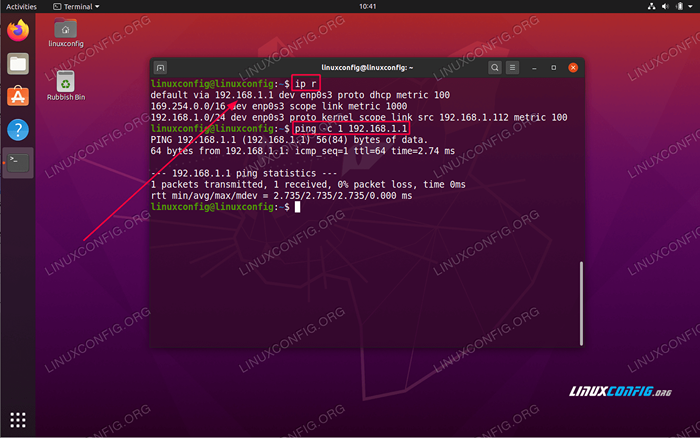 Semak dan uji Gateway Lalai di Linux
Semak dan uji Gateway Lalai di Linux Berdasarkan hasil anda terdapat beberapa tafsiran yang mungkin. Sekiranya anda dapat sampai ke pintu masuk anda dan tidak dapat ping pelayan seperti yang ditunjukkan dalam langkah di atas, maka kemungkinan besar anda terputus dari internet. Sekiranya anda tidak dapat mencapai pintu masuk lalai anda sama ada mempunyai tetapan gerbang lalai yang salah atau gateway menyekat permintaan ping anda.
- Seterusnya, langkah adalah untuk menyemak tetapan konfigurasi Rangkaian Pelayan DNS anda:
$ SystemD-Resolve --status | GREP Skop Semasa Semasa: DNS semasa DNS Server: 192.168.1.1
Sistem kami ditetapkan untuk menggunakan hos pelayan DNS dengan alamat IP
192.168.1.1. Pastikan anda dapat mencapai pelayan DNS anda. Sekali lagi, yangpingAdakah alat berguna juga di sini:$ ping -c 2 192.168.1.1 Ping 192.168.1.1 (192.168.1.1) 56 (84) bait data. 64 bait dari tahun 192.168.1.1: icmp_seq = 1 ttl = 64 time = 0.535 ms 64 bait dari tahun 192.168.1.1: icmp_seq = 2 ttl = 64 time = 0.570 ms --- 192.168.1.1 statistik ping --- 2 paket dihantar, 2 diterima, Kehilangan paket 0%, Masa 1016ms rtt min/avg/max/mdev = 0.535/0.552/0.570/0.017 ms
Sekali lagi, output perintah di atas harus mengakibatkan
Kehilangan paket 0%.Sekiranya anda tidak dapat mencapai DNS anda, ia boleh bermakna bahawa sama ada, tidak bertindak balas terhadap pakej ICPM Ping, ia berada di belakang firewall atau pelayan turun.
Dalam hal ini mengemas kini anda
/etc/resolv.Confdengan pelayan DNS alternatif. - Uji pelayan DNS anda dengan cuba menyelesaikan nama DNS misalnya.
Linuxconfig.orgdenganmenggaliPerintah:$ DIG @192.168.1.1 linuxconfig.org; <> Dig 9.16.1-Ubuntu <> @192.168.1.1 linuxconfig.org; (1 pelayan dijumpai) ;; Pilihan global: +cmd ;; Mendapat jawapan: ;; ->> header<<- opcode: QUERY, status: NOERROR, id: 10032 ;; flags: qr rd ra; QUERY: 1, Jawapan: 2, Pihak Berkuasa: 0, Tambahan: 1 ;; Memilih pseudosection :; Edns: versi: 0, bendera :; UDP: 4096 ;; Bahagian Soalan :; Linuxconfig.org. DIDALAM ;; Bahagian Jawab: Linuxconfig.org. 187 dalam 104.26.3.13 Linuxconfig.org. 187 dalam 104.26.2.13 ;; Masa pertanyaan: 4 msec ;; Pelayan: 192.168.1.1#53 (192.168.1.1) ;; Bila: Thu Mei 07 11:01:41 AEST 2020 ;; Saiz msg RCVD: 76
- Sahkan tetapan seluruh sistem dengan cuba menyelesaikan nama tuan rumah DNS. Contoh:
$ resolvectl query linuxconfig.org linuxconfig.org: 104.26.3.13 - Pautan: ENP0S3 104.26.2.13 - Pautan: ENP0S3 - Maklumat yang diperoleh melalui DNS Protokol dalam 2.7ms. -- Data disahkan: tidak
Tutorial Linux Berkaitan:
- Perkara yang hendak dipasang di Ubuntu 20.04
- Perkara yang perlu dilakukan setelah memasang ubuntu 20.04 Focal Fossa Linux
- Pengenalan kepada Automasi, Alat dan Teknik Linux
- Fail Konfigurasi Linux: 30 teratas yang paling penting
- Perkara yang perlu dilakukan setelah memasang Ubuntu 22.04 Jur -ubur Jammy ..
- Muat turun linux
- Ubuntu 20.04 Trik dan Perkara yang Anda Tidak Tahu
- Perkara yang perlu dipasang di Ubuntu 22.04
- Pasang Arch Linux di Workstation VMware
- Ubuntu 20.04 Panduan
- « Cara Memasang Persekitaran Desktop Ubuntu Studio di Ubuntu 20.04
- Cara Memasang Docker CE di RHEL 8 / CentOS 8 »

